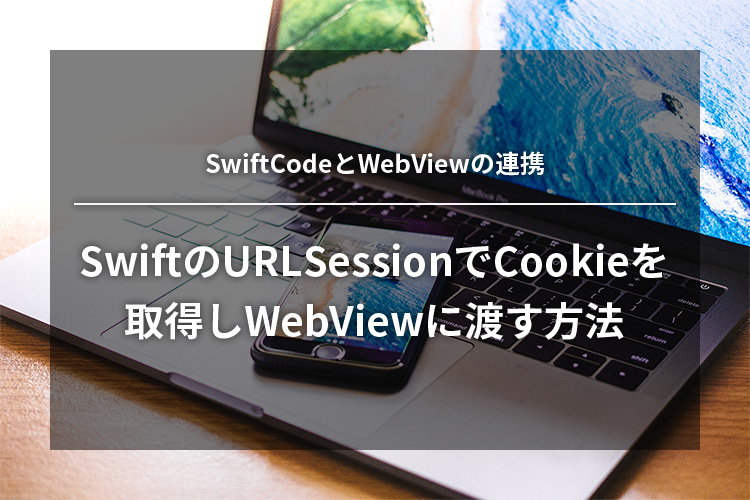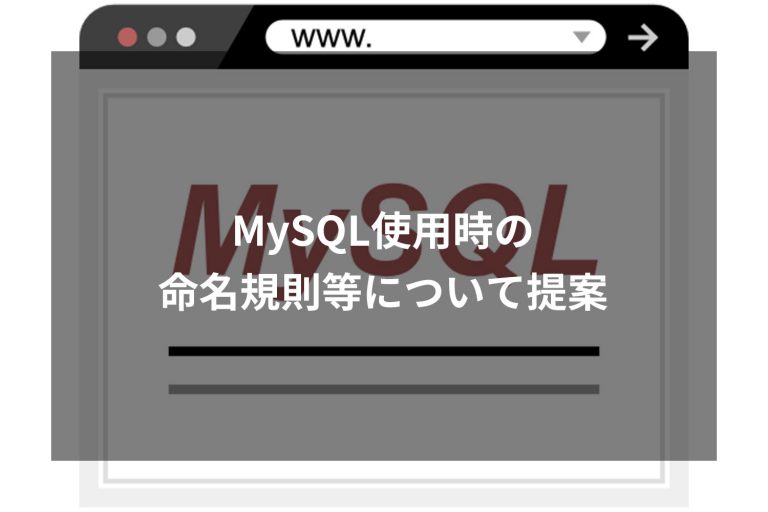自分好みのアバターを細部まで作り込みたい人集合!VRoid Studioをご紹介
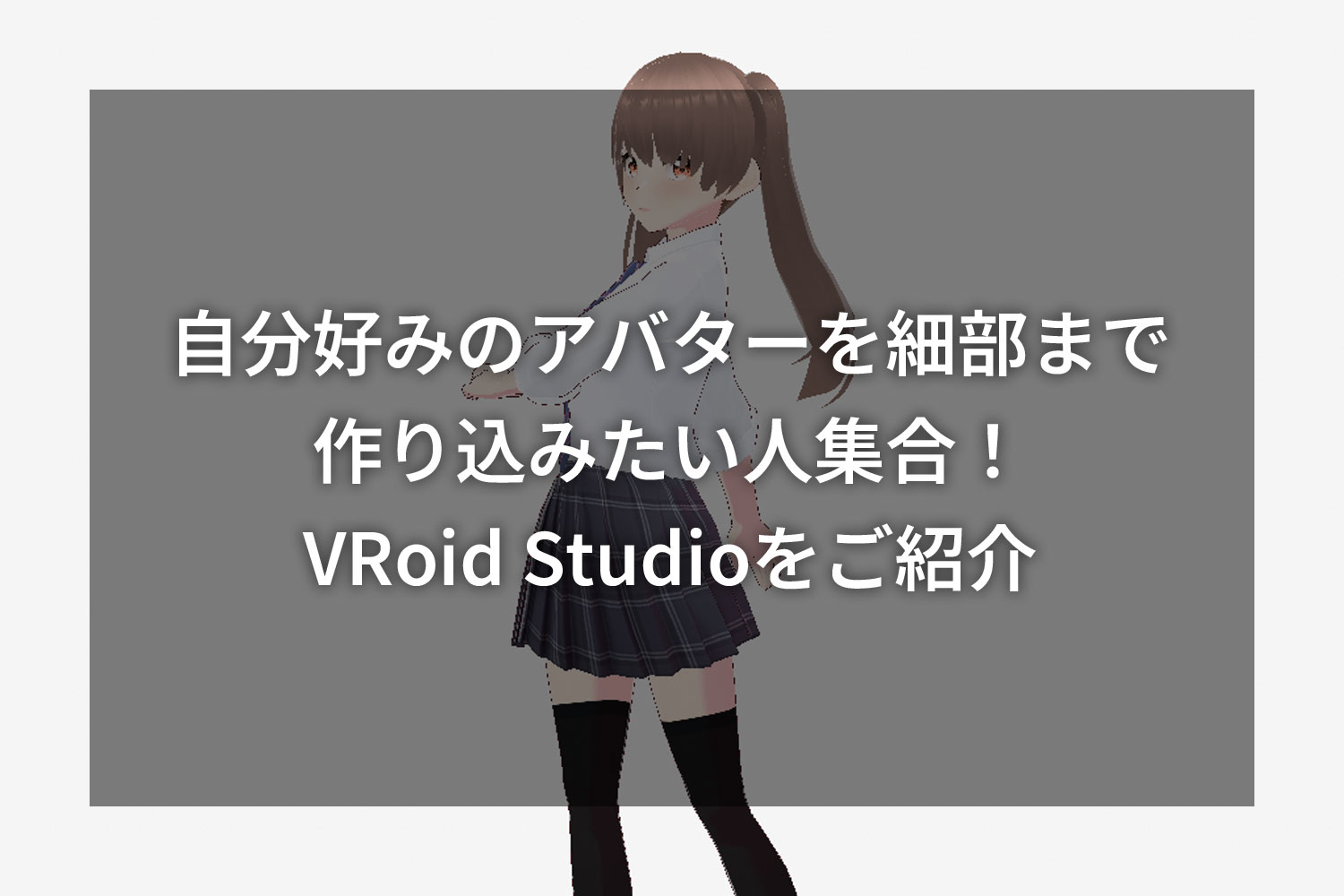
この記事は2024/10/01に作成されました。
皆さんは自分の「アバター」を作ったことありますか?
昔は福笑いのように目や口のパーツを配置するだけだったのが、最近のものだと3DCGの技術が進み3Dアバター型SNSが登場するほどポピュラーなものになりました。
筆者もこういったいわゆる「キャラメイクコンテンツ」が大好きで、そのコンテンツごとにカスタマイズできる最大限まで使って調整しているのですが、皆さんもこのようなアバターを用いたコンテンツを利用する際、こう思ったことはないですか?
「もっと細部まで自分好みにカスタマイズしたい」と。
その願いが叶えられるソフトを見つけたので、今回はとてつもなく自由なカスタマイズが可能な「VRoid Studio」を紹介していきたいと思います!
VRoid Studioとは?
ピクシブ株式会社から無料で提供されているもので、基本的には人型のベースを元に目・髪・服などそれぞれのパーツを選んでいきカスタマイズするというもの。
一見これだけだと他のツールと変わらないのではないかと思いますが、VRoid Studioだと「描き込み」ができます。
この描き込みによって細部までのカスタマイズが可能です。
テンプレートからさっそく作ってみる
新規作成を選ぶと男性と女性の選択肢が出て来るので今回は女性を選択します。
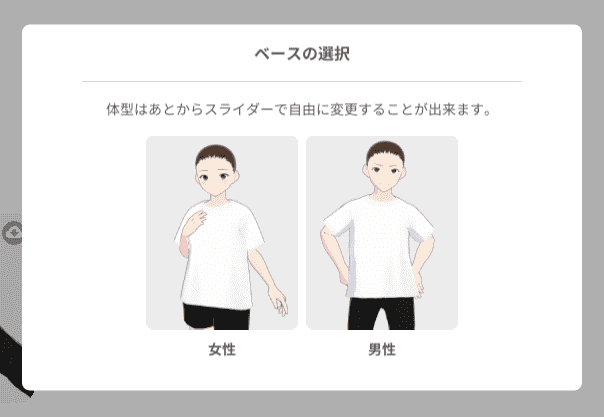
編集画面に行くと上部のメニューに「顔」「髪型」「体型」「衣装」「アクセサリー」「ルック」が選択でき、左のサイドメニューでは「瞳」や「まゆげ」などそれぞれの小カテゴリーから選択できます。
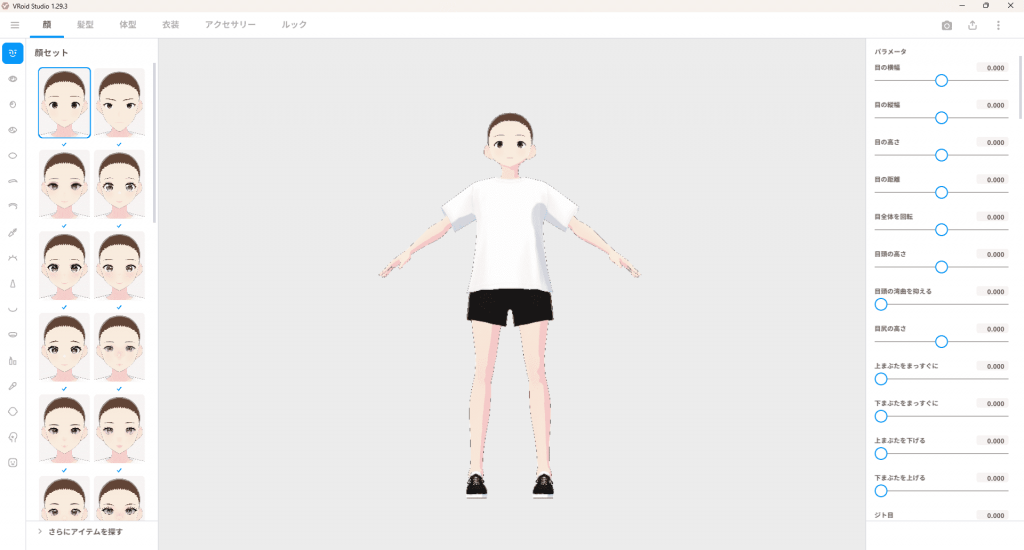
顔セットや目セットなどの項目もあり、操作に慣れていなくても直感的に作れるのはいいですね。
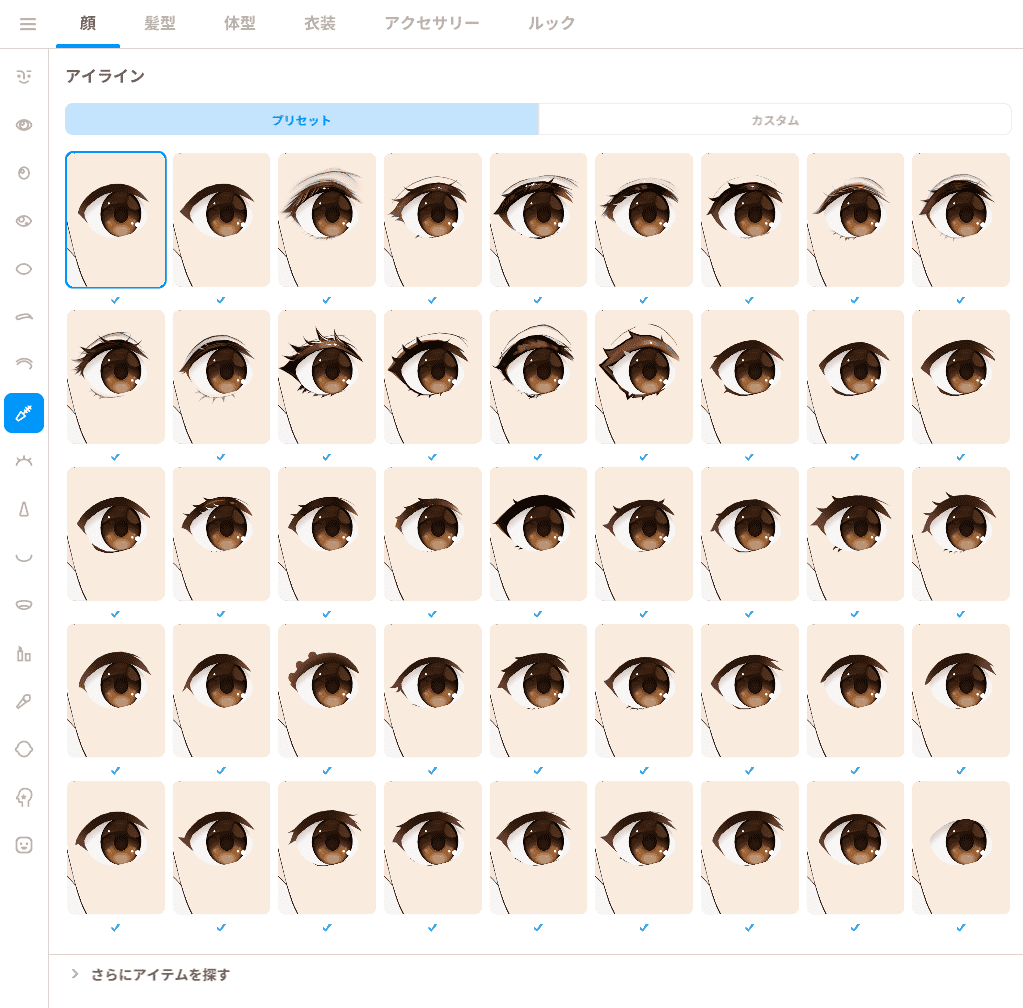
サイドメニューから使用したいパーツを選ぶと右側に編集メニューが出現します。
編集メニューのカスタマイズからテクスチャを変更を選ぶとさらに細部まで描き込める画面へと遷移します。
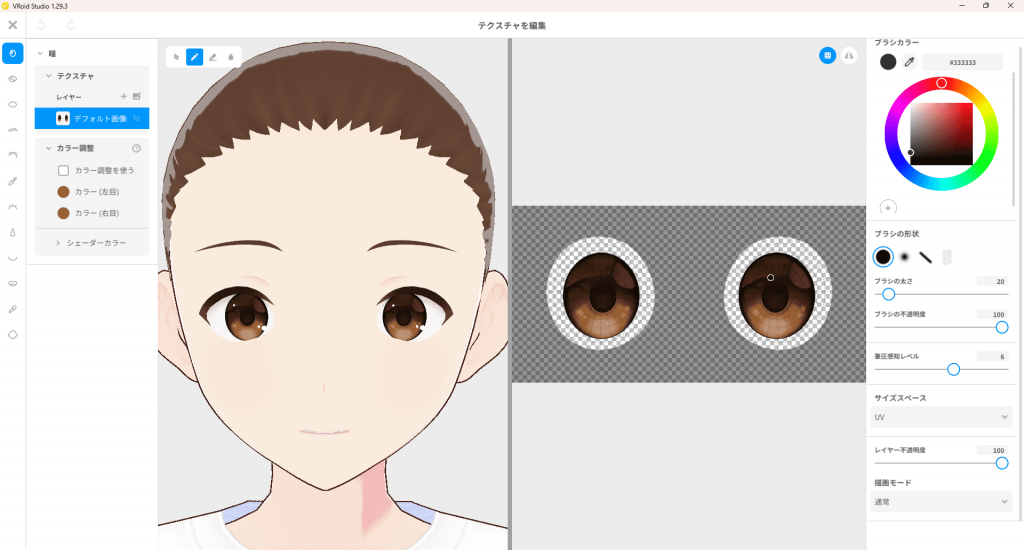
VRoid Studio上でも描き込めますが、他ツールで作成した画像をインポートすることも可能です。
髪をペンツールを使って作ってみる
マウスや板タブを使って髪を束ごとに描くことができます。
左メニューのカスタムから新規作成→右メニューカスタマイズから髪型を編集を選ぶとストロークに沿って髪を描くことができます。
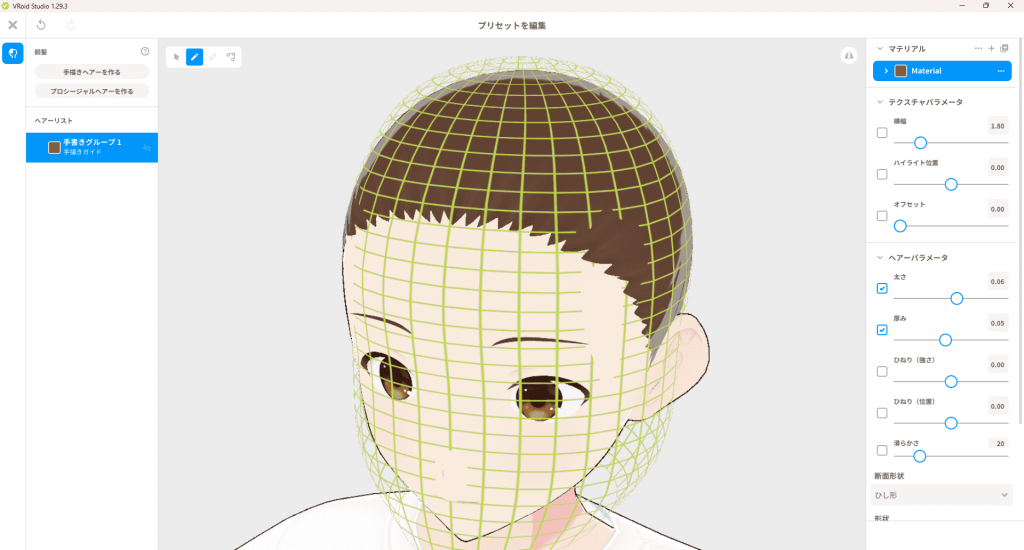
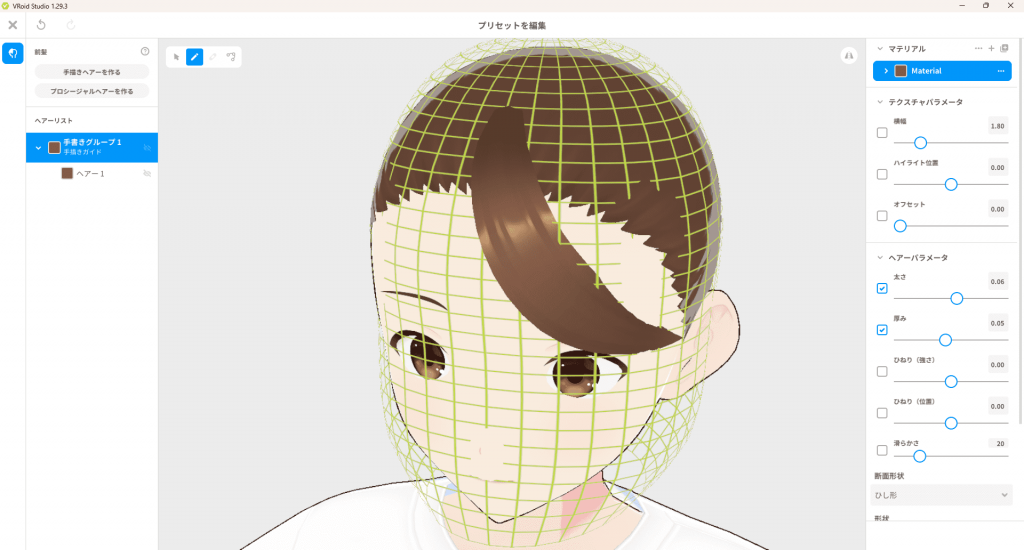
作ったものを書き出してみる
作成したものを右上の共有ボタンを押すと書き出すことができます。
vrmファイルへエクスポート、ピクシブ株式会社が提供しているVRoid Hubへアップロード、pixiv FACTORY 3Dプリント用エクスポートから選べます。
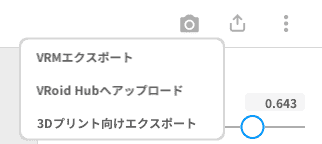
VRoid Hubへアップロードすると作成したアバターを用いて動きのあるプロフィールページが作れたり、VRoid Hubと連携したアプリで使用可能です。
3Dプリントを選択するとポーズ編集画面になり表情やポーズなどを編集し3Dプリント用ファイルであるfvp形式へ変換できます。
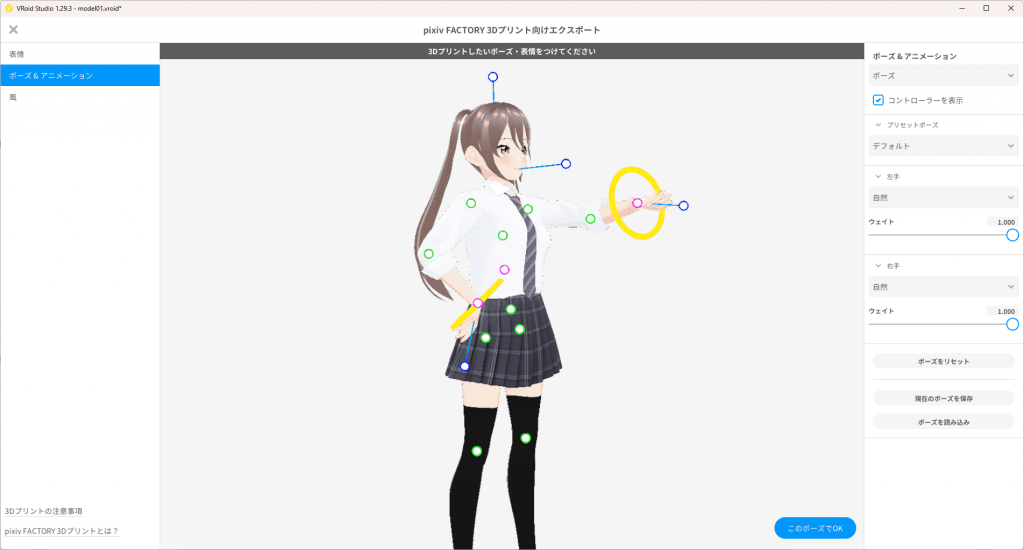
vrmファイルへエクスポートすると対応したソフトで動かすことができます。
トラッキングソフトと組み合わせて使用することで自分の動きに合わせてアバターを動かすことも可能です。

いかがでしたか?
私は高校生の頃3DCGにあこがれた際、unityを使って棒人間さえ作れずに終わりとても悲しい思いをした経験があるので今回のVRoid Studioにはとても感動しました。
知識がなくとも直感的に作れるのはとてもいいですね、皆さんも是非遊んでみてください。
エンジニア / O.H
主にHTML、CSS、JavaScriptを使用してフロントエンドのコーディングを担当。プロジェクトによってはGoogle Apps Scriptを用いた開発や、CodeIgniterやVue.jsのフレームワークを使用したバックエンドも請け負う。